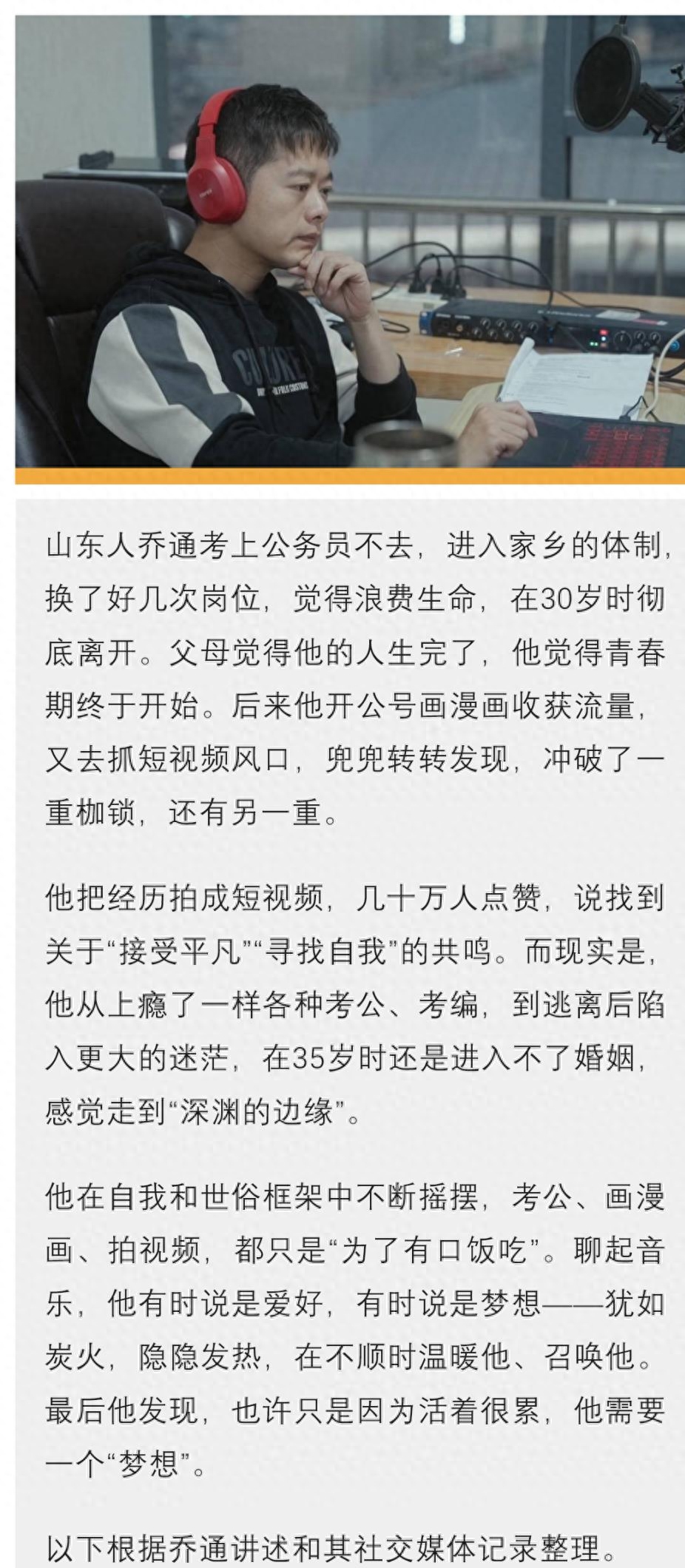野生兼职自媒体的2m²桌面布置清单
我原是一个精通Office的小透明
作为一个野生的自媒体博主,我这几年也发布了也不少原创内容。虽说在自媒体这个圈子中并没有闯出什么名气,但经验倒是积累了很多,也见过了许多从入圈到退圈,从立志要入圈到没有摸到自媒子圈子边缘,也有突然一夜爆红成为头部IP的……

现在人人都可以是自媒体,一部能拍照的手机,一台能打字的电脑,找个优质的平台,你就可以发表自己的言论。但真正成为超级达人的,有粉丝有流量的,也就那么几个。你要说这里面有猫腻,那是你没有看到别人的付出。日夜颠倒地赶稿,赶发布会,还要自我学习提升……其实与你996工作也没两样,只是更自由而已,但这真是你向往的自由吗?

“人家有团队,并不是一个人在战斗”。不可否认团队的说法,但那都出现在后期。在早期时,他们大多也都是单打独斗。一篇优秀的内容输出,你得在撰稿的同时,扮演摄影师,后期修图师,还有模特……只有努力与坚持才有成为头部的可能,当然还有运气。

而且当成为自媒体后,特别是数码类的博主,你会发现你的简历从精通Office,变成了精通Photoshop、Lightroom、Premiere和Office。然后为了提高内容质量,提升工作效率,会添置很多硬件设备。那么就以我为例,看看就我这么一个野生的兼职博主,为了提高内容质量,又用着怎样的硬件设备。

首先是一张目前的工作空间环境。照片中有些是以前晒过的,有的是最近新添置的。如角落中的NAS、桌面的解码器、正中的显示器。
后期必备设备
专业摄影修图显示器
目前我后期处理图像用的是专业摄影修图显示器--明基(BenQ)SW240。其实之前我也是用普通的显示器,但自从用SpyderX红蜘蛛校色仪检测过以后,才发现颜色是那样的不准,也难怪之前有人说图片颜色有些怪,直到现在换了明基SW240后,质疑声才消失了。

这款明基SW240显示器为24英寸,采用三面窄边框设计,屏幕并不是常见的16:9,而是16:10比例,因此它的分辨率实际为1920*1200,更接近相机3:2 CMOS。

在实际使用中,特别是修图与视频剪辑时,工作区域会更大一点。使用Adobe Premiere时,轨道可以多加4条,Adobe Lightroom和Photoshop中的菜单栏,画笔项调节也不再显得拘谨,能够显示更多选项,调节时更顺手,工作效率提升明显。不过在观影时会遇上一些视野上的黑边,毕竟现在大多正片都为16:9规格。

硬件上,明基SW240采用10bit显示面板,支持99% Adobe RGB广色域,覆盖100% sRGB,95%的DCI-P3色域,ΔE≤2(平均值),整体配置完全是针对专业摄影领域。尽可能地保证了在处理时,真正地达到所见即所得,输出图片色彩不会偏色。


而在通过SpyderX红蜘蛛校色仪的检测后,明基SW240的Adobe RGB广色域竟然达到了100%,色彩精确度测度的ΔE均值也只有0.31左右,远小于官方公布的ΔE≤2(平均值),有些超出我的意料,看来标注还是有些保守的。

明基SW240除了支持色温、亮度、锐利度、色域、对比、灰度等色彩参数调节以外,还能够颜色模式快切,直接一键完成AdobeRGB、sRGB、黑白三种色彩模式间切换。

如果经常处理人像,那么在对细节修饰时用黑白预览是不错的一种方式。但黑白处理过程并不简单,至少得建个曲线图层。而当显示器自带黑白模式时,一切都变得简单直接了,都不必开启Photoshop或Lightroom,极大的提高了修图和审图效率。

明基SW240除了提供HDMI、DVI和DP接口外,在机身的侧面还设有USB 3.1和SD读卡器位。对于不带SD读卡器的台式PC来说,无疑是一个加分项。不过位置有些靠后,需要伸一下手才能够到。

因为桌旁就是窗户,不拉窗帘时会相当刺眼,所以我还添置了遮光罩。这样就能杜绝窗外光线的干扰,让显示色彩始终处在最真实状态,获得原生色彩体验。
明基(BenQ)SW240 24英寸16:10 IPS 10bit 99% AdobeRGB广色域△E≤2硬件校准可校色专业摄影修图显示器 ¥3199 购买如果你想图片更精美些,那么专业级的摄影修图显示器是很值得入手的。它们无论是色彩还原度、精准度、高色准,还是细腻程度上,均有着不错的体验,说是自媒体从业者的“神器”也不为过。
同步白平衡与色彩

而除了显示器以外,在拍摄的过程中建议加入一个Datacolor的立方蜘蛛。这样在对同灯光场景下的样片进行后期处理时,就可以快速同步白平衡,能为后期节省很多时间。

如果想更精进一些,也可以考虑用上色卡。每次在开拍前先给色卡独拍一张,然后再开始产品拍图。等到后期时,也要先用Spydercheckr软件编辑校准,再导入至Lightroom中校正,过程虽有些繁琐,但最后的样片色彩绝对不会出现太大的偏差,所见即所得。
深夜创作的辅助光源
有人说屏幕挂灯是智商税,还不如台灯好用。但就我目前的体验来说,它确实让我的注意力变得更加集中了。特别是深夜创作时,聚焦点始终是在屏幕与桌前。当耳机一戴上,就化身为一个冷酷的打字机器,谁都不爱。

以我目前的使用体验来说,有两款屏幕挂灯不错,明基ScreenBar Plus和Yeelight屏幕挂灯Pro。其中明基ScreenBar Plus的价格最高,而且在许多数码极客作者的桌面上都有它的身影出现,普及率很高。

我们从明基ScreenBar Plus实测时的墙壁反射可看出,其光路图十分优秀。光线边缘可见到一条清晰的切割线,明暗区分明显,边界相当明确,充分诠释了什么才是非对称光路。

坐在桌前时,并不会出现直射眼睛的情况。洒在桌上的光线很柔和,面前的键盘,鼠标等物件均十分清晰。此外,当明基ScreenBar Plus架在显示器时,也不会对窄边框显示器产生遮挡,也就没有任何视觉负担。

从实际的照度值数据我们可以看到,在明基ScreenBar Plus下方的键盘位,拥有676的照度值,完全达到阅读与工作时的照度要求。而桌下边缘与左右两端也分别有着392 Lux和278 Lux的成绩,照亮面前的范围完全没问题,桌面十分清晰。

明基ScreenBar Plus的亮度、色温调节主要依靠一个有线式的桌面控制,相较现在的友商产品,有线设计稍许有些落伍了,不过新款的明基ScreenBar Halo倒是升级成了无线,只可惜价格太高,我退却了。
如果因为预算问题,那么也可以考虑Yeelight屏幕挂灯Pro。


Yeelight屏幕挂灯Pro使用2.4Ghz无线控制器设计,所以我们不必纠结走线问题,可将无线控制器放在桌面的任意位置。逻辑性并无太大问题,只是调节色温时有些不太顺手。


在透光板这一块,Yeelight屏幕挂灯Pro采用雾面磨砂设计。实测出光效果,要比明基ScreenBar Plus的稍弱一点。我们能够看到光线的切割效果,但达不到明基那样明显。

值得一提的是,Yeelight屏幕挂灯Pro在背面也增设了40颗灯珠作为光源,而且支持Razer Chroma和Overwolf灯光协议,能与雷蛇外设进行灯光同步,轻松实现跑马灯等灯效。

当接入米家APP后还可调用智能联动或组成灯组,轻松一键开关挂灯,又或者直接呼唤小爱同学进行语音控制。总之,当挂灯接入米家APP后,整体可玩性变得十分优秀,这点确实是明基ScreenBar Plus所无法比拟的。
Yeelight 屏幕挂灯Pro智能led台灯 游戏联动小米米家显示器挂灯 办公室工作阅读台灯 工业应急 ¥699 购买提高工作效率的神器
关于键盘与鼠标的选择
只要是创作就不可避免地出现多平台切换的状况,有时候是从台式机换到笔记本,有时候是跨平台切换,如从Win到MAC上。为了更好的更顺利的多平台切换,在键鼠这块我推荐选用罗技MX KEYS + MASTER 3无线键鼠的方案。

罗技MX KEYS并不是机械键盘,而是使用X架构薄膜结构的剪刀脚系统(Perfect Stroke按键)。按压键程很短,手感相当轻巧,敲击声很小。因为是全键位规格,右侧设有数字键区域。在日常修图、编辑视频、修改参数时,用数字键盘会更有效率。

另外,罗技MX KEYS键盘也带有背光系统,不过只是单白色。根据官方数据,罗技MX KEYS的最大续航时长可达5个月,而开启背光时只能维持10天。考虑到键盘的续航问题,平时我都会关掉它。

罗技MX KEYS额外提供了F13至F19共计7个键位。其中前三个为Easy-Switch键,后4个为快捷键。默认为计算器,屏幕截取,弹出菜单,锁定等。后续我们可以通过Logitech Options软件,将其分配为的新的快捷键,组合键和启动指定应用程序等等,进一步提高工作效率。

罗技MX MASTER 3鼠标升级了中键滚轮,采用全金属材质的疾速MagSpeed电磁滚轮,双轨设计。拨动时段落感明显,在一些需要精准缩放的场景下,变得非常实用。而快速拨动后会自动切换到无界模式中,用于快速浏览文档,放大缩小内容时相当方便。

此外,罗技MX MASTER 3的侧边拇指滚轮也变得更大更宽,拇指定位变得相当方便,也更好操作。而滚轮旁的两个键位,也转移到了滚轮的下方。让原先拥挤的两个键位,得到了释放。相较前代的双叠设计思路,键位变得更合理,也更易操作。

除了键位外,在手势键处也做出了较大的调整。首先纹路从原来的菱形变为了横行条纹,而边缘装饰也改为了一体化覆盖设计,并特意在手势键处安放一个凸点,便于用户的拇指定位。这些种种变化,都是为了用户操作起来更顺畅。

值得一提的是,罗技的两个设备可共用一个Unifying优联接收器,相当省接口位,并且此接收器可最多挂六个罗技设备。而两者的Easy-Switch键依旧可支持3组设备配对与切换,这也是我最喜欢用罗技MASTER系产品的地方。

之所以推荐使用罗技MX KEYS + MASTER 3的组合,只因为这超级好用的Flow功能。通过此功能,我们不再需要手动按下Easy-Switch键,只要将鼠标移至屏幕边缘就可自动过渡到另一个屏幕上,并且是跨操作系统的,不必纠结是Windows还是Mac,只要处在一个局域网下,统统可以无缝切换控制。整个过程相当流畅,就如同在使用多屏幕拓展般,关键是罗技MX KEYS也是同步切换。

而选择文件复制后,然后Flow到另一台PC粘贴,文件会自动传输过来。从此不必再依托QQ等工具,极大的提升了工作效率,这也是我会推崇选用这个罗技键鼠组合的原因。
使用快捷控制器
要想提高修图效率,那么只依靠键盘是不够的。毕竟键盘上的键位那么多,组合键的跨度也大,这时候一个快捷键控制器变得很有必要。

这款TourBox快捷键控制器我已上手近一年,只要是修图剪视频都会用上它。控制器的体积不大,约一个手掌的大小。整体由旋钮、滚轮、转盘、横键、长键、短键、侧键、十字键、HUD键、C1与C2键等组成。通过对这些按键组合操作,可以完成多达42种操作,对于LR、PS、PR等软件来说,基本可一手掌控。

例如在使用Lightroom时,我只需按下几个按键、十字键然后拨动旋钮,即可完成高光、阴影、色阶等几种参数调节。我不必用到鼠标,操作时也比键盘上的组合键更快捷。

除了LR、PS、PR以外,TourBox控制器还可适配至Illustrator、Audition等各种软件。我不必左手在键盘上飞舞,只需简单地按几下就可轻松完成剪辑与修图,出图效率提升明显。
图片视频素材的存储
素材只有存在NAS中才方便
当数码样片和素材也积累到一定体量时,你会发现对存储空间的需求越来越大,特别是视频素材,随意一拍都是按GB算的。面对日益增加的素材数量,也为了便于更好的统一管理,我就入手了NAS群晖DS220+。这样跨平台操作时,你会发现真的很方便,也很安全。
群晖DS220+的尺寸不大,所以我一直都都将其放置在桌面上。机器采用双盘位配置,支持常规的3.5寸SATA硬盘和2.5寸的固盘,最大可达32TB储存空间(2*16TB),并支持SHR阵列。如其中一个盘出现故障,那么也能够保证数据的完整性,用来存放原图,视频素材等都相当安全。

接口方面,群晖DS220+设有两个千兆网口,支持搭建双网口链路聚合,最高可达2Gbps的速率。在局域网内多设备操作时,也不必担心出现拥挤。如客厅在播放网内4K片源,而我同样可以在高速环境下调用NAS内的素材。

为了数据的安全稳定,我为NAS配置的是两块针对NAS存储而生的希捷酷狼,容量为6T,3.5英寸规格,采用CMR技术,内部缓存为256MB,转速达5400rpm,工作负载180TB/年。

另外,希捷酷狼还搭载了AgileArray智能阵列技术,在多盘位时可以实现双面平衡,对RAID进行优化。再配合群晖DSM系统对于IHM(IronWolf Health Management)酷狼健康管理程序的支持,可以更加有效且实时保护硬盘的数据安全。


自从用了群晖DS220+后,我都会将拍好的样片,通过群晖自带的Moments或Photo station6管理套件放入NAS中,这样查看与调用时都相当便捷。而后续修好的图片,也能分门别类。

通过智能助手,会自动按人脸、地址等分类,而且套件除了支持常规的BMP、JPG、PNG等格式外,也能直接读取ARW,配合索引功能,就可以从大量的样片中快速找到我想要的任何素材。

开启共享链连后,更可以以任何情况下访问到图片与素材。可以随时随地工作,不影响工作效率。
群晖(Synology)DS220+ 2盘位 NAS网络存储服务器 (无内置硬盘) ¥2780 购买放到移动硬盘中
这几年的创作中,困扰我的并不是内容,而是文章被陌生人“搬运”后,到最后还要提供证据来证明文章是自己写的,这就好比我要证明我是我一样。从那以后我就意识到了原图的重要性,除了用NAS来存放以外,重要的东西也会在移动硬盘中再备一份。

我手头这款LaCie Rugged SSD为500G容量,但我主要是用来存储备份近期的重要图片素材,所以也够用。

LaCie Rugged SSD的整体尺寸不到一个巴掌的大小,外表用橘色硅胶套包裹。正是因为这层保护,才让其能承担2吨的碾压和3米的防摔,还支持IP67级防水防尘,可轻松面对雨淋和泼溅。尤其是南方的春夏季,户外降雨来得快也去得快,防水功能变得相当实用。

LaCie Rugged SSD拥有着不错的传输速度,在测试软件中,其顺序读取和写入轻松达到905.63 MB/s和984.70 MB/s的成绩,存储体验十分优秀。

同时,凭借着Toolkit软件的支持,LaCie Rugged SSD在数据安全方面,也有着普通固盘所无法比拟的优势。特别是硬件级的加密,让内在数据变得坚实而可靠。
LaCie 500GB Type-C/USB3.1 Gen2 移动固态硬盘(PSSD) Rugged SSD 高速读写 便携三防 希捷高端品牌 ¥1499 购买不过LaCie Rugged SSD的标价并不便宜哦,所以我也有时候也会用上aigo 固态移动硬盘S7。

尽管aigo S7的速度比不上LaCie Rugged SSD,不过它胜在体积小巧,同一张银行卡般,随身携带毫无压力,我很喜欢拿它作为U盘的替代品。一些素材要分享给朋友,就用它打包带走。
如何放松自己
人体工学椅
从事自媒体这行后,你会发现一坐大半天成为了常态。为了腰与屁屁着想,选用一个舒适的椅子也很重要。我之前只是随意在客厅搬了一张餐桌椅,短时间坐坐还行,时间一长后,腰与脖子真的受不了,很影响工作效率。后面我就换了一张符合人体工学设计的椅子--冈村Portone。

冈村Portone的座垫采用加厚海绵,对于不喜欢网状座垫的我来说,冈村Portone就变得很适用。实际海绵的散热并不是大家误以为的那样,还是需要亲身体验后才有发言权。


靠背这块冈村Portone采用的是透气性不错的网布面料,而且腰托板尺寸相当大,并支持上下调节。再配合弧线收拢曲线,让人不自觉地会“滑”到中心位,为腰部与脊椎减压,使我的腰与脊椎得到释放。而椅背向内集中的弧度,也让我有种包裹感。在这两者的双重加持下,能很好的缓解久坐后的酸痛。

此外,冈村Portone的脚架是采用铝合金材质,相较尼龙支架来说,强度自然会优秀些,坚固耐用。建议避开尼龙架,因为我公司几个坏掉的椅子都是尼龙脚架问题。而气压棒则为已通过德国TUV和美国BIFMA安全测试的LANT莱特三级气棒,安全与质量均不必担心。
颈椎按摩器
aigo智能颈椎按摩器是我目前一直在使用着的一款按摩器。因为其体积小巧的关系,我会挂着它的同时完成一些“工作”,如修图片,视频剪辑,文档输入,甚至是打游戏时。

这类按摩器均以TENS脉冲技术为主。是通过U形环颈部分的两个电极片,产生脉冲电频来刺激肌肉,从而达到促进血液循环,放松肌肉的效果。

aigo智能颈椎按摩器共有16档可控,包含着刮擦、按压式、滚转以及捶打等各种模式。在一个按摩“疗程”下来,颈部的肌肉的僵硬度也会有所缓解。不过只是缓解,并不能替代医生的手法治疗哦。但每天用一次还是很舒服的,能够给紧张的自媒体生活带来一定的放松效果。
不过现在这个产品好像停产了,但可以入类似的产品,反正核心功能是一样的,如SKG颈椎按摩器。
从音乐中获取灵感

写稿的过程是乏味的,如果不是边刷剧边写,那么我就会听歌。对于我来说,追剧只是消磨时间,听歌才会获取一些创作灵感。而为了让声音更加纯粹,还特地准备了耳放。
这个放在桌角的小砖头,就是乂度(xDuoo)的一款便携式耳机放大器--XD05 Basic。其实以乂度XD05 Basic的个头来说,如果作为便携耳放来用,体积又稍许大了一点,特别是与小尾巴解码线相比较,所以我都将其摆在桌面上作为台放。


乂度XD05 Basic可接入包含PC电脑、笔记本、手机、播放器和游戏机等各种设备,配合无线蓝牙模块后,更可以拓展出许多新的玩法。如我就将SONY播放器无线连接后当作转盘使,反正也支持Sony家的LDAC协议,音质我并不担心。

乂度XD05 Basic的外壳为喷砂处理的全铝合金材质,手感细腻。那正面的酒红色调音/电源旋钮,使外观颜值加成很高,我当初就是因为这个旋钮的颜值才入的。实际上乂度XD05 Basic并不单单只是耳放,是集解码器与耳放为一体的小砖头。它内部采用的是ESS的ES9018K2M DAC,支持PCM最高32位/384kHz与DSD256采样率,最大推力为500mW。

它的正面包含了6.35mm耳机孔,OLED显示屏,调音/电源旋钮、INPUT、BASS和GAIN拨杆。其中INPUT为模式切换键,可供我们在AUX、USB、光纤、同轴等输入模式间转换,而BASS和GAIN为低频与推力调整键,要想获得更震撼的音效可以尝试拨动一下。


乂度XD05 Basic的所有输入口均放在尾部,包含线性输入(AUX IN/OUT)、Type-C USB以及光纤孔(DIGITAL IN)等三种输入方式,基本已覆盖市面的大部分影音设备,如遇到无线需求,我也可以添加蓝牙模块。
此外,乂度XD05 Basic还能通过硬件采样率调节(SRC)功能,将低码音频的采样率进行提升优化处理,遇到一些找不到优质音源的情况,这个功能会变得相当实用。

尽管乂度XD05 Basic我是作为桌面台放使用,但它实际是一个采用双电源供电设计的耳放一体解码器。其内部的4000mAh电池,可提供9小时左右的续航时长。开启方式只需拨动尾部的POWER键,从BATT(内置电池)调至EXTE(外供电模式)即可。然后用个捆绑带,还是能携带出门的。

值得一提的是,乂度XD05 Basic支持内置运放的更换,这个设定就很有意思了。通过卸掉正面的四根螺丝,拆开机身,然后即可取下默认搭载的JRC 5532DD运放。接下来就可以换上你喜欢的运放了,如女声Muses02、OPA2604等各种,轻松体验不同的音效。

而为了避免拆机时螺丝弄丢,厂家还特意多附送了几颗。因为乂度XD05 Basic用的是6.35mm输出口,所以6.35转3.5mm的插头也送了,还有Type-C数据线、Type-C转换头,USB-A转C插头,魔力胶贴等等,基本能想到的都送了,相当贴心。我就是上手即用,不用去另行购入配件,十分省事。

实际听感方面,推小耳塞和低阻抗大耳毫无问题,毕竟有500mW推力。随意点开几首常听的歌曲后,我发现乂度XD05 Basic接与不接的第一耳差距在于细节上。例如在德永英明的《First Love》中,人声部分就变得很有颗粒感,尽管英语发音有些奇特,但声音中的情感流露变得更真实。人声与乐器间的分离度很高,乂度XD05 Basic使声场也提升了不少。而我最喜欢的是解析度上的提升,德永英明人沙哑又略有一点磁性的声音,为整首歌赋予了岁月的沉淀感。而切至《Another One Bites the Dust》后,一定要拨动BASS,然后贝斯直接一发入魂,让你停不下来。
这里说得有点多了,一聊到音乐我就有些停不下来。

此外,我除了用SONY播放器做转盘以外,我也常将手机通过无线连接上,直接调用网络音源,然后按下SRC键,将采样率进行提升优化。随意听一耳朵时,并没有太大的差异,而且曲库也比转盘上的更丰富。
xduoo乂度XD-05 Plus蓝牙耳放解码一体机 耳机放大器便携手机功放 ¥1780 购买经验总结与建议
如果你是“零”起步,那么可以先以模仿为主,看看你通晓的领域中有哪些大V领袖,多看看他们的文章,学习他们的创作思路,然后尝试融入自己的风格。内容上多做垂直输出,以干货为主。可能前期没啥阅读量,但只有积累到一定的内容输出量级,你才能逐渐在某个领域站稳脚跟,并得到粉丝或同行的认可,然后认识更多自媒体朋友,从而进入他们的圈子。接下来就是坚持的过程,每天多与读者互动,多发布新的相关领域内容,一手的新消息,新品开箱试用等等。

此外,我并不建议“零”起步就做全职自媒体。先不说能不能养活自己,你量级不够,根本就无资格谈到收益。还不如先作为一个兴趣,以兼职的心态慢慢积累内容,也顺便看看这行到底是否适合自己。

当然,虽然我唠叨了这么多,但并不建议向我学习。尽管我也是兼职,但却是那种超级懒的“兼职”。别人可能3天出一篇,而我一个月也就两三篇。而且我从不赶话题风口,也不考虑流量与收益,只是遇到手头有不错的东西,就开题分享一下。心情好就写几个字,糟糕就十天半个月不动一下。记得我还有一篇关于回音壁的文,躺在草稿箱中有1年多了吧。
[注:本文部分图片来自互联网!未经授权,不得转载!每天跟着我们读更多的书]
互推传媒文章转载自第三方或本站原创生产,如需转载,请联系版权方授权,如有内容如侵犯了你的权益,请联系我们进行删除!
如若转载,请注明出处:http://www.hfwlcm.com/info/144711.html